Spis treści
Korzystasz z Ubuntu, ale przeszkadza Ci pionowy dok z ikonami po lewej stronie ekranu? Możesz w Ubuntu przenieść pasek na dół ekranu, tak, aby znajdował się w tym samym miejscu, co w systemach Windows czy macOS. Jak to zrobić?

Jedną z charakterystycznych cech Ubuntu jest pionowy pasek zadań (dok), który wyświetla się po lewej stronie ekranu. Znajdują się na nim przypięte aplikacje, a także ikony otwartych programów. Wiele osób jest jednak przyzwyczajonych do tego, że pasek ten znajduje się w systemach operacyjnych na dole. Zatem jak w Ubuntu przenieść pasek na dół ekranu?
Ubuntu 16.10 i starsze korzystają ze środowiska Unity, w którym przeniesienie paska na dół wymagało wpisania odpowiedniej komendy w Terminalu. Jednak Ubuntu 17.10, 18.04 i nowsze korzystają ze środowiska Gnome. W tych wersjach Ubuntu pasek można przenieść na dół korzystając z odpowiedniej opcji w ustawieniach. Pokażemy obie metody – dla aktualnego oraz starszego Ubuntu.
1. Przenoszenie paska na dół w Ubuntu 17.10, 18.04 i nowszych (środowisko GNOME)
Jeżeli korzystasz z aktualnej wersji Ubuntu, to z pewnością jest ona oparta na środowisku GNOME, które od wersji 17.10 stało się domyślnym środowiskiem tej dystrybucji Linuksa. W takim wypadku nie musisz korzystać z żadnych komend – opcje interfejsu w Ubuntu 17.10 i nowszych pozwalają bardzo łatwo przenieść pasek na dół ekranu.
Aby to zrobić, kliknij w ikonę statusu w górnym prawym rogu (na górnym pasku), aby rozwinąć panel opcji. W opcjach wybierz ikonę narzędzi, aby przejść do ustawień systemowych.

Wyświetli się okno ustawień. W menu bocznym przejdź do zakładki „Dok”, aby wyświetlić ustawienia związane z dokiem, czyli paskiem zadań.
Opcja, która nas interesuje, to „Położenie na ekranie”. Wystarczy, że rozwiniesz to pole, a następnie wybierzesz, gdzie ma się wyświetlać dok. Domyślnie jest ustawiona opcja „Po lewej”, ale do wyboru mamy jeszcze możliwość przeniesienia go na prawo lub na dół.

Aby dok wyświetlał się wzdłuż dolnej krawędzi ekranu, wystarczy wybrać opcję „Na dole”. Dok zostanie od razu przeniesiony na dół ekranu. Po przeniesieniu doku na dół może okazać się, że ikony są dość duże – w takiej sytuacji możesz dostosować ich rozmiar suwakiem „Rozmiar ikon”.
Po dostosowaniu wszystkiego do swoich potrzeb zamknij okno ustawień. Opcje doku zostaną zapisane i będą automatycznie ładowane przy każdym uruchomieniu systemu.
2. Przenoszenie paska na dół w Ubuntu 16.10 i starszych (środowisko UNITY)
W starszych wersjach Ubuntu jest to również możliwe, ale wymaga użycia specjalnego komendy w Terminalu. Aby to zrobić, wysuń menu aplikacji w Ubuntu i wyszukaj programu Terminal, a następnie go uruchom.
W oknie Terminala wpisz poniższą komendę, która przenosi pasek (dok) na dół ekranu:
gsettings set com.canonical.Unity.Launcher launcher-position Bottom
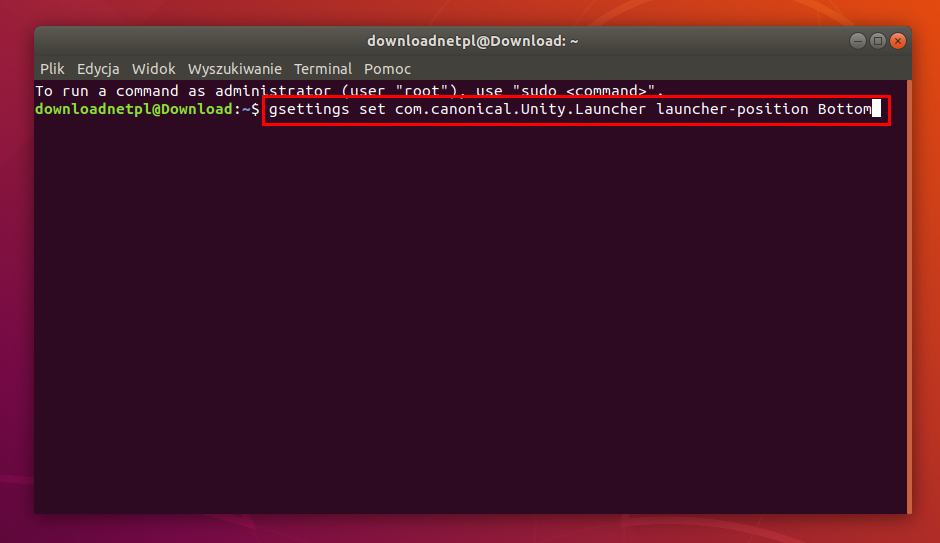
Potwierdź komendę przyciskiem Enter. Dok zostanie od razu przeniesiony na dół. Jeżeli w przyszłości zechcesz go przywrócić na lewą stronę ekranu, to wystarczy skorzystać z poniższej komendy:
gsettings set com.canonical.Unity.Launcher launcher-position Left
Wpisanie powyższej komendy przywróci oryginalną pozycję doku w Ubuntu.
